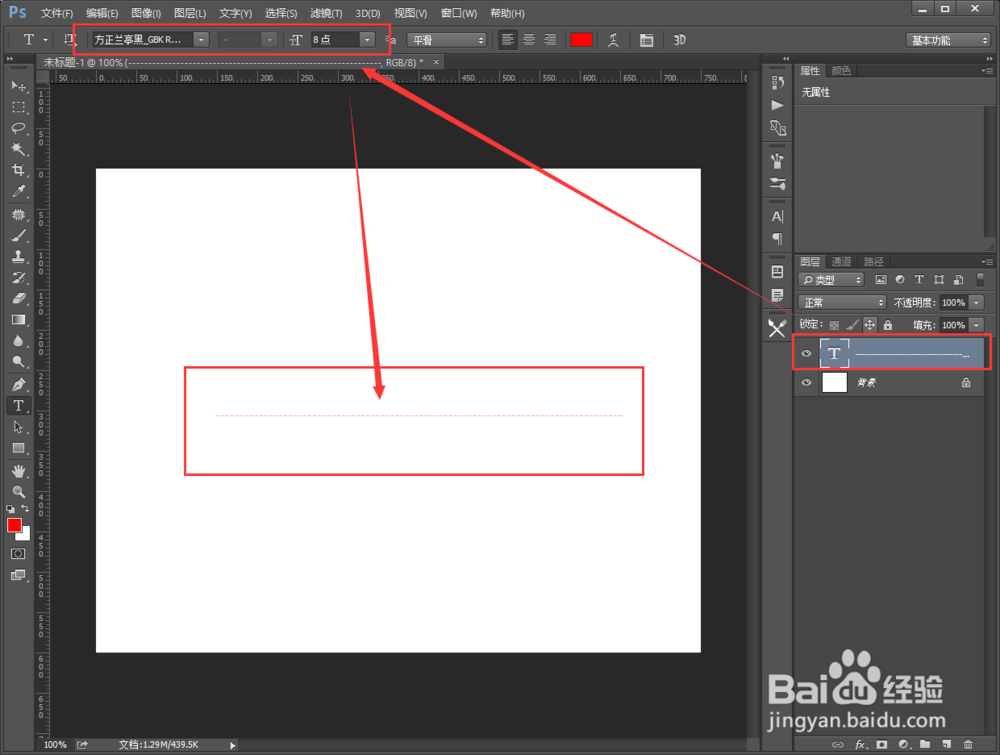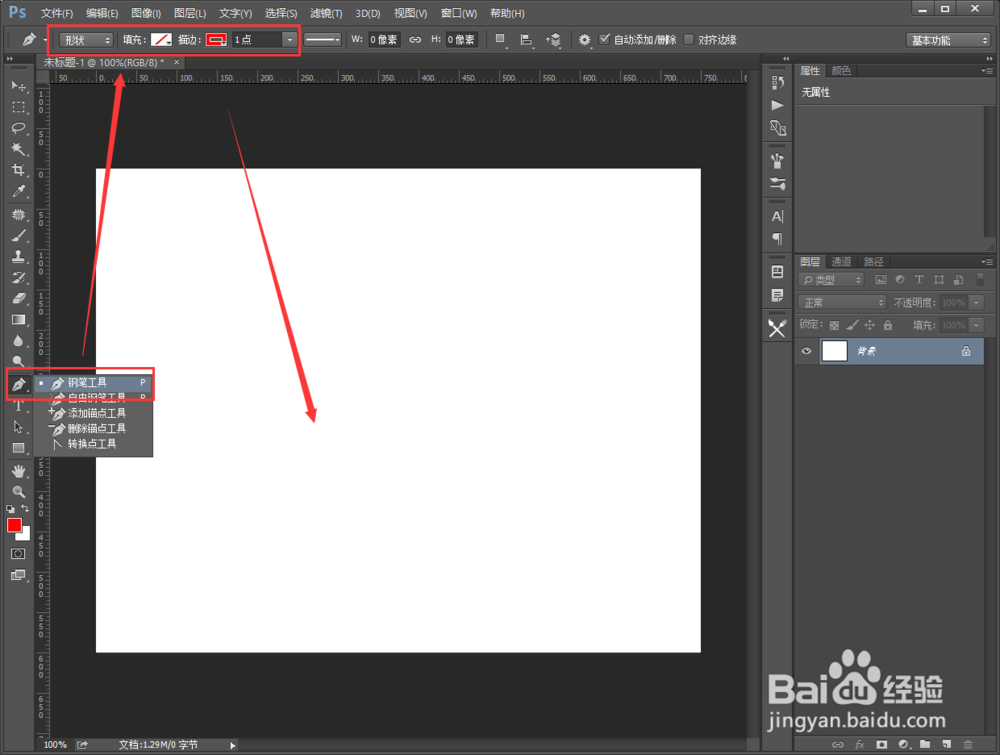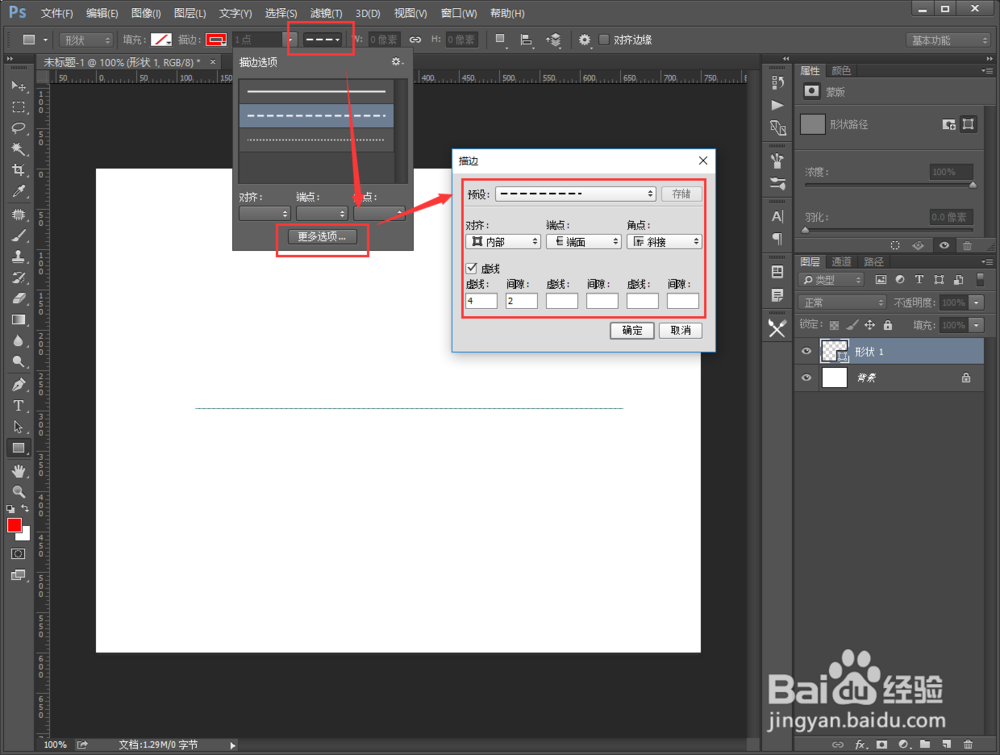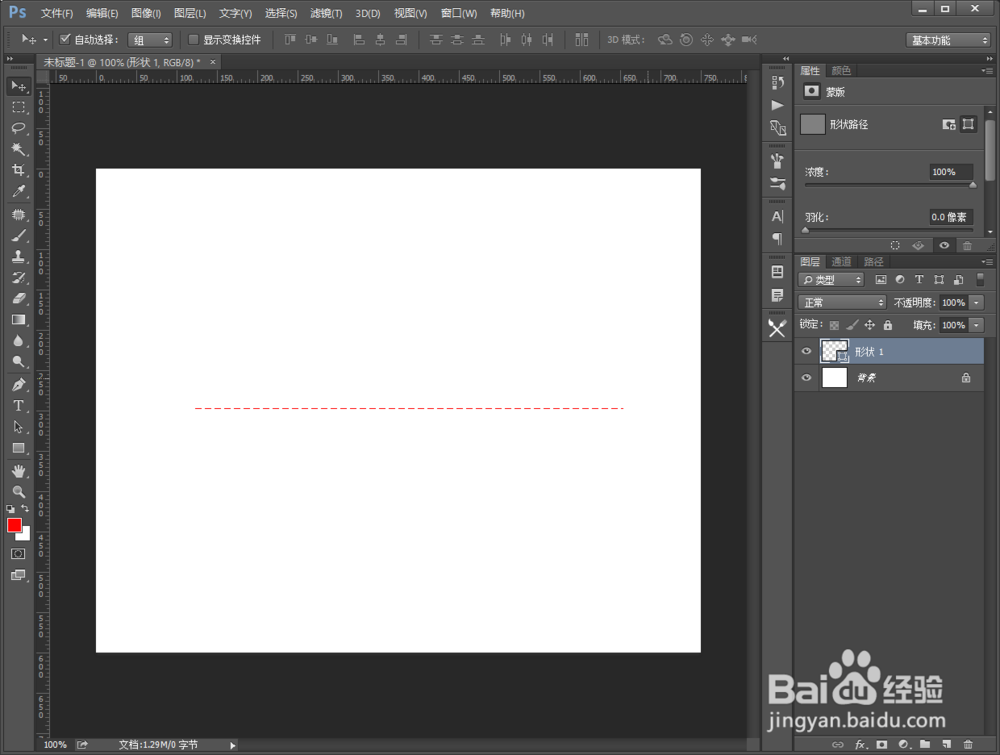怎么在PS中画虚线PS绘制虚线的方法大全
PS中怎么画虚线呢?其实有很多种方法,我们来依次看一下。
工具/原料
Photoshop CC2018
文字工具
1、打开PS,新建一个空白画布,在左侧工具栏中选择【横排文字工具】,并把文字颜色设置成红色。(其他颜色也可以)
2、然后点击一下空白位置,直接输入字体符号【-】,多输入一些,可以看到虚线效果已经出来了,但是有点太粗了,我们可以把虚线设置的细一些。
3、选择文字图层,在顶部属性栏中直接修改字体大小,这样就可以啦,是不是很简单呢?
钢笔工具绘制形状
1、第二种方法是用钢笔工具。在左侧选择【钢笔工具】,在顶部选择【形状】,填充颜色去掉,设置描边颜色为红色1px大小。
2、在左侧空白位置点击一下,按住SHIFT键再右侧再点击一下鼠标。就可以画一条水平的直帧霭绎郎线,然后再顶部属性栏中把描边选项设置为【虚线】
3、可以看到虚线已经画好啦。
4、我们还可以在顶部描边选项中点击【更多选项】,可以设置描边的虚线宽度和虚线的间距。设置好后点击【确定】就完成了。
5、设置完成后看不到效果,我们在左侧点击【移动工具】就可以看到虚线了。
声明:本网站引用、摘录或转载内容仅供网站访问者交流或参考,不代表本站立场,如存在版权或非法内容,请联系站长删除,联系邮箱:site.kefu@qq.com。
阅读量:29
阅读量:65
阅读量:43
阅读量:60
阅读量:55